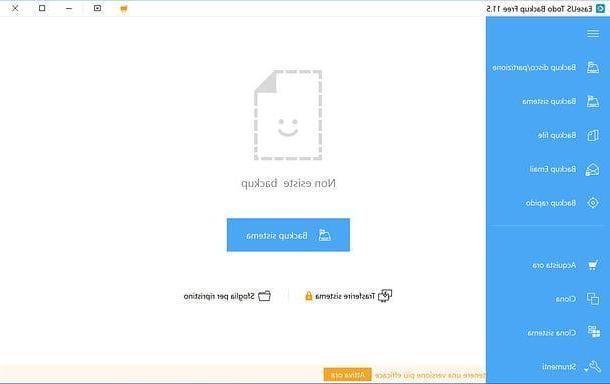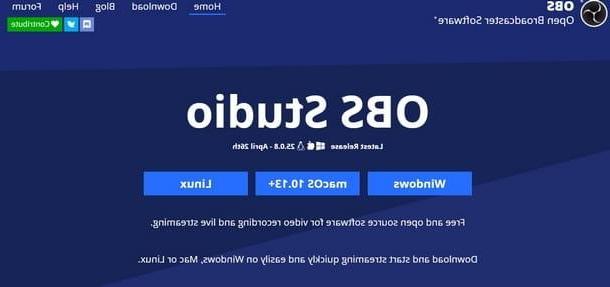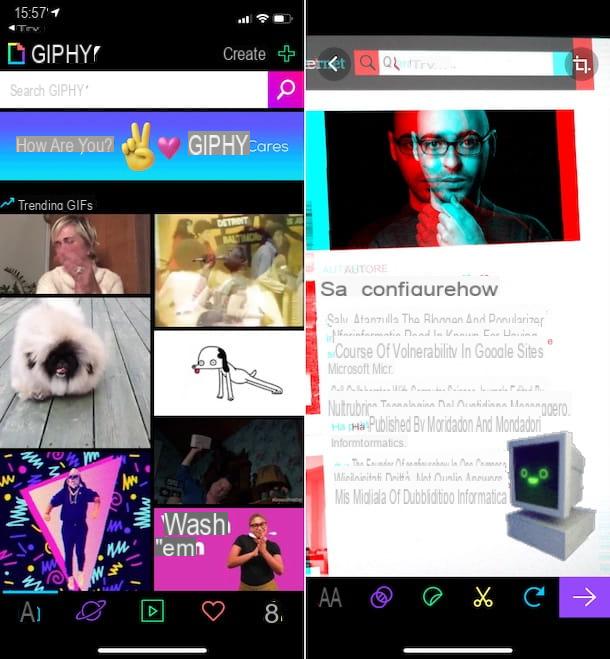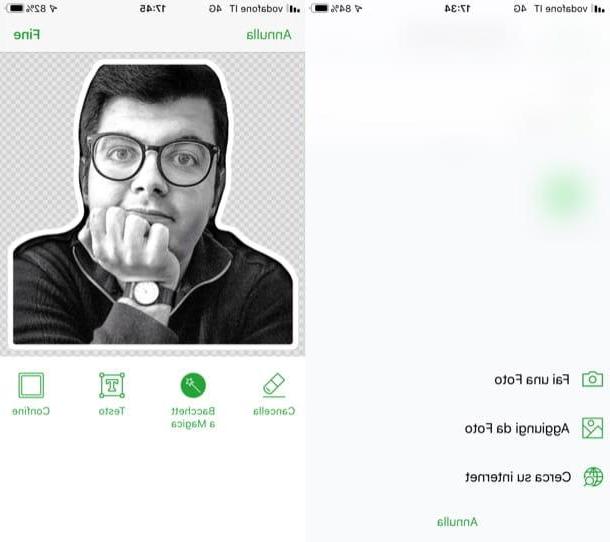Informação preliminar

Antes mesmo de ir ao cerne da questão e explicar, na prática, como criar um adesivo para o WhatsApp, parece adequado fornecer uma breve visão geral do funcionamento real desses pacotes de “adesivos”.
Para começar, para poder usar os adesivos do WhatsApp, você deve se certificar de que a versão do WhatsApp que você está usando é o mais atualizado disponível para o último. Você pode fazer isso da seguinte maneira.
- Android - Comece o Play Store, toque no botão localizado no canto superior esquerdo, escolha o item Meus aplicativos e jogos no menu que aparece de lado e vá para a seção Aggiornamenti. Ele Whatsapp figura na lista de aplicativos para atualizar, toque no botão refrescar, para continuar.
- iOS - Comece oapp Store, toque na guia Aggiornamenti (abaixo) e verifique se há Whatsapp na lista de aplicativos com atualizações disponíveis. Se sim, pressione o botão refrescar, localizado em sua correspondência.
Para saber mais sobre as atualizações do WhatsApp, sugiro que você dê uma olhada no tutorial específico que dediquei ao tópico. Se você encontrar qualquer problema para concluir a fase de atualização, pode consultar meu guia sobre problemas de atualização para o WhatsApp.
Assim que o aplicativo for atualizado para a versão mais recente disponível, você pode baixar e enviar novos adesivos da seguinte forma: inicie a conversa de seu interesse como faria normalmente, toque no Smiley localizado no campo de entrada de texto e toque noAdesivo, no painel que se abre, para ver a lista de adesivos já presentes no dispositivo (você pode selecioná-los usando as miniaturas localizadas na parte superior).
Para obter novos adesivos, toque no botão (+) localizado no canto superior direito, selecione a guia Todos os adesivos da nova caixa que se abre e toque no botão com o seta para baixo correspondente ao pacote de adesivos de seu interesse. No final do download, você poderá encontrar os adesivos baixados no painel dedicado (o que você abriu agora). Para mais informações sobre o envio de stickers no WhatsApp, recomendo a leitura do meu guia dedicado ao tema.
Especificamente, os adesivos nada mais são do que coleções de imagens que, segundo as diretrizes do WhatsApp, devem atender a uma série de requisitos gráficos precisos: cada imagem deve ter um. fundo transparente (portanto, é recomendável usar um formato adequado para essa necessidade, como PNG ou GIF), uma resolução igual a 512 512 pixels x e um peso total menor que 100 kB.
Além disso, deve ser fornecido um ícone representativo que identifique o pacote de imagens, com resolução igual a 96 96 pixels x e peso menor que 50 kB. Além disso, cada pacote de adesivos deve conter pelo menos 3 adesivos diferente.

Se você ainda não possui uma série de imagens desse tipo, você pode facilmente criá-las usando um programa gratuito, como GIMP: para criar uma nova imagem que atenda aos requisitos dos adesivos do WhatsApp, inicie o GIMP, clique no menu Arquivo> Novo (canto superior esquerdo) e, na janela que se abre, digite o valor 512 Nos campos largura e altura; escolha usar um fundo transparente e clique no botão OK. Depois, use as ferramentas à sua disposição para criar o design de sua escolha.
Se, por outro lado, você deseja iniciar a partir de uma imagem já existente da qual você já removeu o fundo, clique no menu Arquivo> Abrir do GIMP, selecione o arquivo de seu interesse e, quando abrir, vá para o menu Imagem> Escala de Imagem, para adaptá-lo ao tamanho necessário (que eu lembro que você deve ter 512 512 pixels x) Finalmente, para tornar o fundo do adesivo transparente, você pode seguir as instruções que dei a você no meu guia sobre como tornar o fundo de uma imagem transparente.
De qualquer forma, depois de criar o adesivo de seu interesse, basta salvá-lo em um formato adequado (por exemplo, PNG) usando o menu Arquivo> Exportar por GIMP. Para obter mais informações sobre como este último programa funciona, você pode dar uma olhada no tutorial específico que fiz sobre ele.
Uma vez finalizada a realização do pacote de adesivos, é necessário desenvolver um aplicativo para Android / iOS (seguindo as orientações da Google Play Store e / ou Apple App Store), de forma a anexar os adesivos a este último e confeccioná-los utilizável e, em seguida, publicando o referido aplicativo na loja de seu interesse.
Como você diz? Não tem as habilidades necessárias para desenvolver aplicativos por conta própria? Isso não é problema: abaixo, na verdade, vou mostrar o funcionamento de alguns aplicativos para Android e iOS que permitem, de forma muito simples, criar pacotes de stickers personalizados e disponibilizá-los no WhatsApp.
Como criar um adesivo no WhatsApp do Android

Existem muitos aplicativos para criar um adesivo do WhatsApp no Android, cada um dos quais permite editar imagens em segundos e adicioná-los ao aplicativo com apenas um toque. Um dos melhores do tipo, na minha opinião, é o Sticker Studio, que é gratuito (com a opção de compras no aplicativo para remover anúncios e desbloquear recursos adicionais, como algumas fontes e algumas molduras).
A sua utilização é muito simples: após instalar e iniciar a aplicação, aguarde alguns instantes (ou carregue na tecla Costas Android) para que a tela de apresentação desapareça e toque no botão Começar, para iniciar a fase de criação do adesivo.
Em seguida, toque no item Selecione na galeria, para usar uma imagem da biblioteca de fotos do Android ou toque na opção Capturar Foto, para criar um adesivo de uma imagem capturada com a câmera. Em ambos os casos, toque no botão permitir, localizado na próxima tela, para permitir que o aplicativo acesse a memória do dispositivo e / ou a câmera.
Depois de selecionar a imagem de seu interesse, trace a borda para recortar o tema central e, quando terminar, use os botões Escreva e pintar, para adicionar texto e / ou um desenho à mão livre ao adesivo (você pode confirmar as alterações feitas pressionando o botão ✓, canto superior direito). Uma vez adicionados, os elementos assim criados podem ser aumentados, reduzidos ou movidos diretamente no desenho.
Se você precisar refinar ainda mais as bordas ou quiser adicionar uma moldura personalizada, use os botões Ajustar e quadro, acessível ao tocar no botão Configurações.

Quando terminar, toque no botão ✓ localizado no canto superior direito, digite um nome com o qual reconhecer o pacote de adesivos (por exemplo, emoções) e, quando terminar, toque no botão Create. Agora, para que o pacote seja publicado no WhatsApp, ele deve conter pelo menos Autocolante 3: você pode adicionar novos pressionando o botão Adicionar etiqueta e seguindo novamente os passos vistos acima.
Assim que o pacote de adesivos estiver completo, você pode adicioná-lo rapidamente ao WhatsApp pressionando o botão Adicionar ao WhatsApp, localizado no canto inferior direito, e confirmando a vontade de prosseguir, tocando no item Adicionar anexado à mensagem de aviso exibida na tela.
A partir deste momento, você pode relembrar os adesivos criados no WhatsApp como de costume (a imagem de visualização da embalagem corresponde ao primeiro adesivo criado). Foi muito mais fácil do que pensei, não foi?
Como criar um adesivo no WhatsApp para iOS

Se você não tem ideia de como criar um aplicativo de adesivos, mas ainda deseja criar um pacote de imagens personalizado para usar em WhatsApp para iPhone ou iPad, você pode contar com alguns aplicativos para fazer o trabalho por você.
Uma das melhores soluções desse tipo é Criador de adesivos para WhatsApp: um aplicativo disponível gratuitamente na App Store (com a presença de anúncios), que, com alguns toques, permite recortar e personalizar as imagens do rolo do iOS e transformá-las em um pacote de adesivos prontos para serem usados .
Para começar, instale o aplicativo da loja iOS, inicie-o e, se desejar, concedido o envio de notificações respondendo afirmativamente à mensagem de aviso apresentada no ecrã. Em seguida, toque no botão Clique para começar e, para começar a criar um novo pacote de adesivos, toque no botão Create, localizado na parte inferior.
Feito isso, toque no botão (+), canto superior direito, indica o nome do pacote do adesivo e seu nome nos campos exibidos na tela e toque no botão Salvar. Agora, toque no nome do pacote do adesivo recém-criado e, para adicionar uma nova imagem, toque em um dos ícones que representam um moldura com botão + residindo no painel que aparece mais tarde. Se necessário, toque no botão OK, para que o aplicativo possa acessar a memória do dispositivo.
Após esta etapa também, escolha se deseja fazer o upload da imagem tirando-a do rolo para iOS (Galeria), se partir de um emoji já existente (Modelo de Emoji), se deseja adicionar uma imagem tirada usando o câmera (Câmera) ou escolher várias imagens em massa (Selecione várias imagens).
Uma vez escolhida a imagem de seu interesse, você pode redimensioná-la, girá-la ou ampliá-la, agindo sobre a visualização que lhe é mostrada; se quiser, você pode adicionar um quadro ou um efeito de distorção tocando nos botões, respectivamente Moldura de forma e Efeito de foto (baixa).
Quando você tiver concluído as alterações iniciais, toque no botão > localizado no canto superior direito e use os botões que são propostos a você, a fim de refinar ainda mais o resultado: Adicionar texto para adicionar texto; Borracha de fundo para eliminar fundo desnecessário; Adicionar Emoji e Desenhar para adicionar emojis ou designs personalizados e Corte Personalizado para recortar a foto ainda mais. Depois de terminar cada alteração, toque no botão ✓ (canto superior direito) para confirmar.

Finalmente, toque no botão ✓ e, se necessário, feche o anúncio que lhe é mostrado: et voilà, o autocolante está pronto! Novamente, para que o pacote de adesivos esteja disponível para publicação, ele deve conter pelo menos Autocolante 3. Para adicionar novos adesivos à embalagem, toque em uma das imagens "vazias" localizadas no respectivo painel e repita os mesmos passos vistos acima.
Se você optou por fazer upload de várias imagens em massa ou se precisar editar uma imagem adicionada anteriormente, toque na visualização da mesma e toque no item Editar, para acessar o painel de edição (completamente idêntico ao que vimos há pouco).
Em qualquer caso, depois de concluir a criação do pacote de adesivos, toque no botão Adicionar ao WhatsApp (canto inferior esquerdo), toque no botão Apri localizado na mensagem de aviso que aparece mais tarde e, para adicionar permanentemente o pacote de adesivos recém-criado, toque no botão ressalva E é isso! A partir de agora, você pode usar as imagens que fez anteriormente como faria normalmente.
Como criar um adesivo no WhatsApp